Закачите или откачите иконе програма са траке задатака или Старт менија у оперативном систему Виндовс 11/10
Када инсталирате апликацију на Виндовс(Windows) рачунар, извршна датотека програма иде на Ц: диск подразумевано или на прилагођену локацију за инсталацију коју изаберете. Да бисте отворили ову апликацију, требало би да је пронађете из инсталационог директоријума. Али оперативни систем Виндовс(Windows) чини претрагу инсталираних програма једноставним уз помоћ траке задатака и менија Старт .(Start)
Подразумевано, програми и обавештења која бисте често користили постављају на траку задатака и/или мени Старт(Start) . Неки примери ових апликација укључују иконе за мрежу, напајање, сат, тачпед и јачину звука.
Срећом, корисници такође могу да закаче своје најчешће коришћене апликације на мени Старт(Start) или траку задатака ради брзог приступа. Међутим, неким људима можда неће бити баш најбоље како да натерају иконе програма да се прикажу на траци задатака или у менију Старт .(Start)
На овој страници ћете пронаћи брзе водиче за качење и откачивање икона програма на Виндовс(Windows) траци задатака, као и мени Старт у (Start)оперативном систему Виндовс 11(Windows 11) или Виндовс(Windows) 10.
Закачите(Pin) или откачите иконе програма на Старт(Start) менију и на траци задатака

У овом одељку ћу вам показати најбоље методе за обављање следећих операција за прилагођавање траке задатака и менија Старт :(Start)
- Закачите(Pin) и откачите иконе програма на траци задатака.
- Закачите(Pin) и откачите иконе програма на Старт(Start) мени.
Без даљег одлагања, хајде да истражимо кораке за горе наведене процесе.
1] Закачите(Pin) и откачите иконе програма на траци задатака
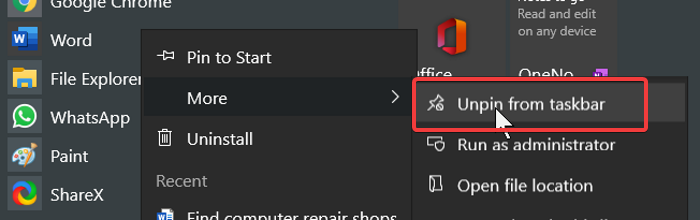
- Притисните(Press) тастер Виндовс(Windows) и потражите програм који желите да закачите на траку задатака.
- Кликните десним тастером миша(Right-click) на програм из резултата и изаберите опцију Закачи на траку задатака(Pin to taskbar) (или Откачи).
- Ако не пронађете ову опцију, идите на Још(More,) и видећете је тамо.
Алтернативни метод:
- Покрените програм који желите да закачите на траку задатака.
- Кликните десним тастером миша(Right-click) на икону програма на траци задатака и изаберите опцију Закачи на траку задатака .(Pin to taskbar)
2] Закачите(Pin) и откачите иконе програма на Старт(Start) мени
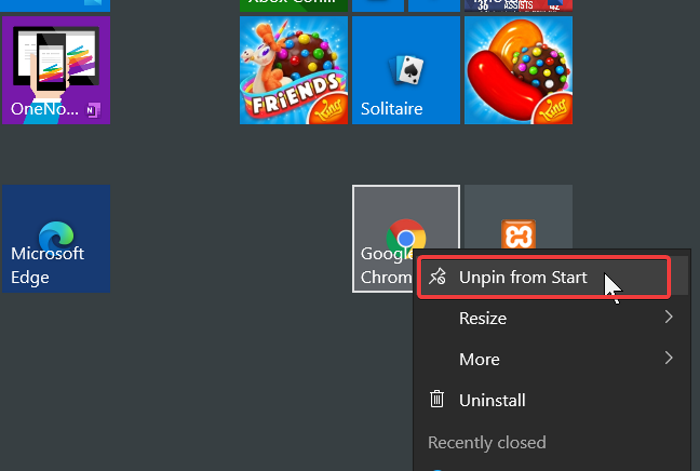
- Притисните(Press) тастер Виндовс(Windows) и потражите апликацију коју желите да закачите у мени Старт(Start) .
- Из резултата претраге кликните десним тастером миша на програм и притисните Закачи на почетак(Pin to Start) . Да бисте откачили програм, изаберите опцију Откачи са старта(Unpin from Start) .
- Ова опција се такође може сакрити у опцији Још(More) у контекстуалном менију.
- Дакле, идите на More > Pin to Start или Откачи са Старта(Unpin from Start) .
Методе за качење и откачивање апликација на траку задатака или мени Старт(Start) су сличне. Оно што треба да разумете је да кораци функционишу свуда.
Једноставно(Simply) пронађите пречицу програма, кликните десним тастером миша на њу и изаберите одговарајућу опцију из контекстног менија.
Затим прочитајте овај занимљив чланак о томе како груписати иконе на траци задатака(how to group taskbar icons) .
Related posts
Десни клик не ради на Старт менију или на траци задатака у оперативном систему Виндовс 11/10
Мени Пин То Старт не ради или је засивљен у оперативном систему Виндовс 11/10
Старт мени се не отвара или дугме Старт не ради у оперативном систему Виндовс 11/10
Опције напајања недостају у Старт менију у оперативном систему Виндовс 11/10
Како закачити преносиве апликације на Старт мени у оперативном систему Виндовс 11/10
Уклоните ставку мс-ресоурце:АппНаме/Тект из Виндовс Старт менија
Како закључати изглед менија Старт у оперативном систему Виндовс 10/11
Како закачити на Старт мени у оперативном систему Виндовс 10: Комплетан водич -
Замените Поверсхелл командном линијом у Виндовс 10 Старт менију
Уклоните тамне плочице менија Старт у вези са проблемом са оперативним системом Виндовс 10
Како се вратити на класични мени Старт у оперативном систему Виндовс 11
Како отворити Виндовс алатке у оперативном систему Виндовс 11
Омогућите мени Старт преко целог екрана користећи смернице групе или Регистри у Виндовс-у
Притиском на тастер Есц отвара се мени Старт у оперативном систему Виндовс 11/10? Ево поправке!
Дуплициране пречице програма у Виндовс 10 Старт менију
Блокирајте Мицрософт Едге огласе који се појављују у Виндовс 10 Старт менију
Како приказати или сакрити најчешће коришћене апликације у Старт менију у оперативном систему Виндовс 11
Како закачити Мицрософтове листе обавеза на Старт мени у оперативном систему Виндовс 10
Како онемогућити резултате Бинг претраге у менију Старт у оперативном систему Виндовс 11/10
Како да преместите Виндовс 11 Старт мени на леву страну
